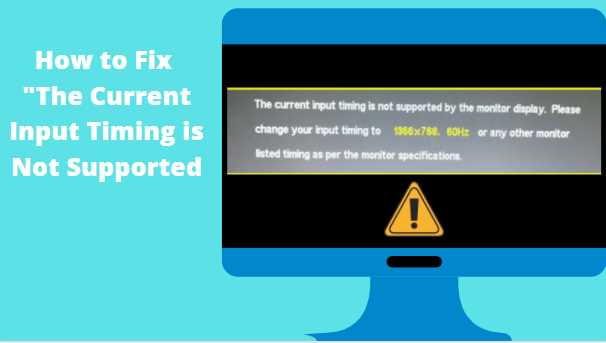
«The current input timing isn’t supported» — это ошибка, связанная с настройками частоты обновления монитора. Она может возникнуть, когда ваш компьютер или монитор не поддерживает текущую частоту обновления видеосигнала.
Частота обновления монитора — это количество кадров видеосигнала, отображаемых на экране в секунду. Если ваш компьютер пытается отправить видеосигнал с частотой обновления, которую монитор не может поддерживать, появляется ошибка «The current input timing isn’t supported». Это может привести к проблемам с отображением изображения на экране или даже к его полному отсутствию.
Для исправления этой ошибки вам понадобится изменить настройки частоты обновления видеосигнала либо на компьютере, либо на мониторе. Обычно это можно сделать через меню настроек монитора или настройки дисплея в операционной системе.
Однако, перед внесением изменений, рекомендуется ознакомиться с документацией вашего монитора или операционной системы. Там вы найдете подробную информацию о поддерживаемых частотах обновления и инструкции по их настройке.
Как устранить ошибку «The current input timing isn’t supported»? [Исправлено]
Ошибка «The current input timing isn’t supported» возникает, когда подключенное устройство несовместимо с текущими параметрами ввода для отображения.
Чтобы исправить эту ошибку, вам нужно выполнить следующие шаги:
- Проверьте кабели подключения. Убедитесь, что все кабели надежно подключены и не повреждены. Если возможно, попробуйте заменить кабель.
- Измените разрешение экрана. Правой кнопкой мыши щелкните на рабочем столе и выберите «Параметры дисплея». В разделе «Разрешение экрана» выберите другое разрешение и нажмите «Применить». Попробуйте разные значения разрешения экрана, чтобы найти подходящий вариант.
- Обновите драйверы графической карты. Зайдите на официальный сайт производителя вашей графической карты и загрузите последнюю версию драйвера. Установите его и перезагрузите компьютер.
- Проверьте параметры ввода на подключенном устройстве. Если у вас подключен внешний монитор или ТВ, убедитесь, что настройки ввода на устройстве соответствуют текущим параметрам.
После выполнения этих шагов, ошибка «The current input timing isn’t supported» должна быть исправлена. Если проблема не была решена, рекомендуется обратиться к специалисту или службе поддержки производителя вашего устройства.
Причины возникновения ошибки
Ошибка «The current input timing is’t supported» возникает, когда монитор или телевизор не может распознать входящий сигнал согласно текущей настройке временинго режима (timing mode).
Вот несколько возможных причин, по которым может возникнуть данная ошибка:
- Некорректно выбран или настроен входной порт, к которому подключено устройство.
- Сигнал с разрешением или частотой обновления выходит за пределы допустимых значений для данного монитора или телевизора.
- Неподдерживаемое разрешение или частота обновления исходного устройства (например, компьютера или игровой консоли).
- Переходные процессы при смене режима работы между различными источниками сигналов.
- Поврежденный кабель HDMI, VGA или другой тип соединения между устройствами.
Чтобы исправить данную ошибку, необходимо проверить правильность выбора и настройки входного порта на мониторе или телевизоре, а также совместимость сигнала с разрешением и частотой обновления устройства. Если возникли сомнения в целостности кабеля, рекомендуется также проверить его и при необходимости заменить.
Неправильная настройка монитора

Ошибка «The current input timing is’t supported» может возникать из-за неправильной настройки монитора. Монитор имеет определенные ограничения по разрешению и частоте обновления, и если входной сигнал не соответствует этим параметрам, может возникнуть ошибка.
Если вы получаете эту ошибку, первым делом проверьте разрешение и частоту обновления вашего монитора. Они должны соответствовать настройкам, указанным в настройках операционной системы или программы, с которой вы работаете.
Если разрешение или частота обновления неправильные, измените их на рекомендуемые значения. Обычно рекомендуемые значения указаны в документации к монитору или на его задней панели. Если вы не можете найти эти значения, попробуйте выбрать стандартные настройки, которые обычно поддерживаются большинством мониторов.
После изменения настроек перезагрузите компьютер и проверьте, исчезла ли ошибка. Если ошибка все еще остается, возможно, необходимо обратиться к специалисту или обновить драйверы вашего монитора.
Важно: перед внесением изменений в настройки монитора рекомендуется создать точку восстановления системы, чтобы можно было вернуться к предыдущим настройкам, если что-то пойдет не так.
Правильная настройка монитора является важным шагом для обеспечения оптимального качества изображения и предотвращения появления ошибок, таких как «The current input timing is’t supported». Убедитесь, что вы следуете рекомендациям производителя и тщательно проверяете настройки вашего монитора.
Устаревший драйвер графической карты
Чтобы исправить данную ошибку, необходимо выполнить следующие шаги:
Шаг 1:
Определите модель своей графической карты. Это можно сделать, открыв панель управления и перейдя в раздел «Устройства и принтеры». Затем найдите свою графическую карту и запишите ее модель.
Шаг 2:
Посетите официальный сайт производителя вашей графической карты. На сайте должна присутствовать поддержка и загрузки драйверов. Найдите раздел загрузок и найдите драйвер для вашей модели графической карты. Обратите внимание на версию драйвера и необходимость обновления.
Шаг 3:
Скачайте и установите обновленный драйвер для вашей графической карты. Если у вас есть старый драйвер, рекомендуется удалить его перед установкой нового. Установка драйвера может занять некоторое время, поэтому подождите, пока процесс завершится.
Шаг 4:
Перезагрузите компьютер после установки нового драйвера. Это важно, чтобы изменения вступили в силу и чтобы ошибка «The current input timing is’t supported» больше не появлялась.
Если после обновления драйвера проблема все еще остается, рекомендуется обратиться в службу поддержки производителя вашей графической карты. Они смогут предложить дополнительные решения или провести диагностику вашей системы.
Обновление драйвера графической карты может решить многие проблемы с отображением и устранить ошибку «The current input timing is’t supported». Помните, что регулярное обновление драйверов является важной частью поддержки вашей графической карты и может повысить производительность и стабильность вашей системы.
Неправильное разрешение экрана

Ошибка «The current input timing is’t supported» может возникать, когда настройки разрешения экрана не соответствуют требованиям подключенного устройства. Эта ошибка может проявиться при подключении компьютера или ноутбука к монитору или телевизору.
Чтобы исправить эту проблему, следуйте следующим рекомендациям:
- Войдите в настройки дисплея вашего компьютера или ноутбука.
- Проверьте, что разрешение экрана установлено на рекомендуемое значение. Обычно это указывается в документации или на самом устройстве.
- Если разрешение экрана слишком высокое или низкое, попробуйте изменить его на поддерживаемое устройством значение.
- Сохраните внесенные изменения и перезапустите компьютер или ноутбук.
- Если проблема не решена, проверьте кабель подключения между компьютером и монитором (или другим устройством). Обратите внимание на его целостность и правильность подключения.
Если после выполнения этих действий проблема не исчезла, обратитесь к документации вашего устройства или обратитесь в сервисный центр для получения дополнительной помощи.
Как исправить ошибку
Чтобы исправить эту ошибку, следуйте приведенным ниже рекомендациям:
1. Проверьте кабель и подключение:
Убедитесь, что кабель между компьютером и монитором правильно подключен и надежно закреплен. Попробуйте отсоединить и снова подключить кабель, чтобы убедиться, что он надежно зафиксирован и нет никаких проблем с подключением.
2. Измените разрешение экрана:
Попробуйте изменить разрешение экрана на вашем компьютере. Для этого щелкните правой кнопкой мыши на рабочем столе и выберите «Настройки дисплея» или «Панель управления NVIDIA/AMD/Intel Graphics». Затем выберите разрешение, которое поддерживается вашим монитором.
3. Обновите драйверы графической карты:
Перейдите на сайт производителя вашей графической карты и загрузите последние версии драйверов для нее. Установите их на вашем компьютере и перезагрузитесь. Обновленные драйверы могут исправить проблемы с несовместимостью между монитором и графической картой.
4. Проверьте настройки монитора:
Возможно, у вашего монитора есть специальные настройки, которые нужно изменить. Перейдите к меню настроек монитора и проверьте, есть ли там какие-либо опции, связанные с разрешением или частотой обновления. Попробуйте изменить эти настройки и проверьте, решается ли проблема.
Если вы по-прежнему сталкиваетесь с ошибкой «The current input timing is’t supported», рекомендуется связаться с производителем монитора или обратиться к специалисту по компьютерам для более подробной помощи и решения проблемы.
Проверьте настройки монитора
Если вы столкнулись с ошибкой «The current input timing is’t supported», первым делом стоит проверить настройки монитора.
Убедитесь, что разрешение монитора совпадает с разрешением входного сигнала. Для этого вам потребуется зайти в меню настроек монитора.
Если вы не знаете, как зайти в меню настроек монитора, обратитесь к руководству пользователя или сайту производителя монитора. Обычно для этого нужно нажать на кнопку «Меню» на передней или боковой панели монитора и найти настройки разрешения.
В меню настроек монитора найдите раздел, отвечающий за разрешение экрана. Установите разрешение, соответствующее рекомендуемому разрешению для вашего монитора или разрешению входного сигнала.
Отметьте, что ваш компьютер или устройство, подключенное к монитору, также должны поддерживать выбранное разрешение. Если ваш компьютер не поддерживает выбранное разрешение, вам может потребоваться изменить разрешение на компьютере или выбрать другое совместимое разрешение.
После того, как вы установили правильное разрешение, сохраните изменения и перезапустите компьютер или устройство. Проверьте, исчезла ли ошибка «The current input timing is’t supported». Если проблема осталась, вы можете обратиться за помощью к производителю монитора или технической поддержке.
Обновите драйвер графической карты
Для исправления этой ошибки, вам необходимо обновить драйвер графической карты до последней версии. Вот как это сделать:
| Шаг 1. | Определите модель вашей графической карты. Обычно это можно сделать, открыв Диспетчер устройств (нажмите Win + X и выберите Диспетчер устройств). В разделе «Адаптеры дисплея» будет указана модель вашей графической карты. |
| Шаг 2. | Посетите официальный веб-сайт производителя вашей графической карты. Например, если у вас видеокарта от NVIDIA, посетите сайт nvidia.com. |
| Шаг 3. | На сайте производителя найдите раздел поддержки или загрузки драйверов. Обычно он называется «Скачать драйверы» или «Поддержка/Драйверы». |
| Шаг 4. | Выберите вашу графическую карту и операционную систему из списка. Затем скачайте последнюю версию драйвера. |
| Шаг 5. | Установите скачанный драйвер, следуя инструкциям на экране. Обычно это простой процесс установки, который требует нескольких щелчков мышью. |
| Шаг 6. | Перезапустите компьютер, чтобы изменения вступили в силу. |
После обновления драйвера графической карты ошибка «The current input timing isn’t supported» должна исчезнуть, и вы сможете использовать свой монитор без проблем. Если проблема все еще не решена, обратитесь к официальной поддержке производителя вашей графической карты для получения дополнительной помощи.

